Онлайн-кинотеатр ivi.ru предложил мне протестировать специальную версию медиаплеера Dune HD TV-102 (http://www.ivi.ru/devices/stbs/dune).
Фактически, это обычный медиаплеер Dune HD TV-102 на пульте у которого есть дополнительная кнопка «ivi». При этом продаётся он за 3490 рублей, дешевле чем обычная версия Dune HD TV-102, которая стоит 3990 рублей.
В отличие от других сервисов, ivi.ru не стали делать автозапускающуюся оболочку и даже не включили автозапуск на плеере своего приложения (при желании пользователь может это сделать сам). Просто сделали специальную версию пульта с кнопкой «ivi» для быстрого запуска приложения. Такой подход не может не вызывать уважения: пользователю ничего не навязывают.
Dune HD TV-102 — универсальный медиаплеер.
Он подключается к телевизору по HDMI или через обычный композитный видеовход. К локальной сети и интернету плеер подключается кабелем.
По праву плееры Dune считаются лучшими по универсальности, возможностям и удобству пользовательского интерфейса. Плеер может воспроизводить видео и аудио с любых съёмных USB-носителей (флешки, мобильные жёсткие диски, приводы DVD и BluRay с USB-интерфейсом), по сети из общей папки компьютера или сетевого накопителя (NAS) и из интернет.
Начальная настройка DUNE HD TV-102
Поддерживаются все возможные форматы файлов, субтитры, плавный zoom. На плеер могут устанавливаться различные приложения различных сетевых сервисов, простые игры и даже программа скачивания торрентов. В отличие от плееров на Android, плеер имеет удобный интерфейс, управляемый ИК-пультом, всё работает быстро и безукоризненно. Плеер может управляться с мобильных устройств с помощью приложения для iPhone/iPad/Android.
В комплекте поставки — плеер, пульт, блок питания, кабель видео (HDMI кабель нужно купить отдельно), дополнительный приёмник сигнала пульта (плеер можно разместить за телевизором, выведя наружу только этот приёмник).
По сравнению с «родным» пультом Dune HD TV-102 пульт ivi тоньше, красивее, но кнопки на нём нажимаются жёстче.
При включении плеер попадает в обычное меню.
У Dune можно добавить любое приложение в «избранное» и включить автозапуск любого пункта из «избранного» при включении, поэтому при желании можно сделать так, что приложение ivi.ru будет запускаться при включении плеера.
В любом случае приложение ivi.ru можно запустить из меню или специальной кнопкой на пульте.
Приложение точно такое же, как на всех медиаустройствах и SmartTV.
Увы, никаких дополнительных возможностей нет. HD-видео не поддерживается, управление тремя кнопками (воспроизведение/пауза, вперёд, назад). Дополнительные функции плеера (к примеру зумирование видео, переключение аудиодорожек, субтитры, поиск) в приложении не работают.
Я по прежнему считаю, что сетевой медиаплеер — самый удобный способ просмотра кино на телевизоре. Это удобней просмотра через встроенный плеер SmartTv телевизора, удобней просмотра с компьютера, гораздо удобней просмотра с плеера на Android. Медиаплеер Dune HD TV-102 с пультом ivi.ru — отличный вариант такого плеера. Дешёвый, маленький и удобный.
ОНЛАЙН ТРЕЙД.РУ Медиаплеер Dune HD TV-102 (WI-FI)
Источник: ammo1.livejournal.com
Dune TV-102 инструкция


Посмотреть инструкция для Dune TV-102 бесплатно. Руководство относится к категории медиа-плееры, 1 человек(а) дали ему среднюю оценку 5.5. Руководство доступно на следующих языках: английский. У вас есть вопрос о Dune TV-102 или вам нужна помощь? Задайте свой вопрос здесь
Нужна помощь?
У вас есть вопрос о Dune а ответа нет в руководстве? Задайте свой вопрос здесь Дай исчерпывающее описание проблемы и четко задайте свой вопрос. Чем детальнее описание проблемы или вопроса, тем легче будет другим пользователям Dune предоставить вам исчерпывающий ответ.
Источник: www.manualspdf.ru
Dune HD TV-102 Руководство пользователя

При первом включении ме диаплеер предло жит настроить баз овые параметры :
Настройки медиаплеера при перв ом вклю чении
Нажмите ENTER для сохранения настроек.
1. Подсое дините кабель б лок а питания
(вхо дит в комплек т) к раз ъему питания, и
подклю чите б л ок питания к э лектросети.
2. Переве дите переключа те ль в положение
3. Подклю чите медиаплеер к т е левизору ,
использ уя HDMI -кабель (вх одит в комплек)
4. Подклю чите плеер к роутер у с помощью
кабеля Ethernet
5. Включите плеер, нажав кнопку питания на
пуль те дистанционног о управления.
6. Включите т елевиз ор и выберите в
исто чник ах сигнала вхо д HDMI , к которому
подклю чен медиаплеер.
Source(input)
Подклю чение медиаплеера
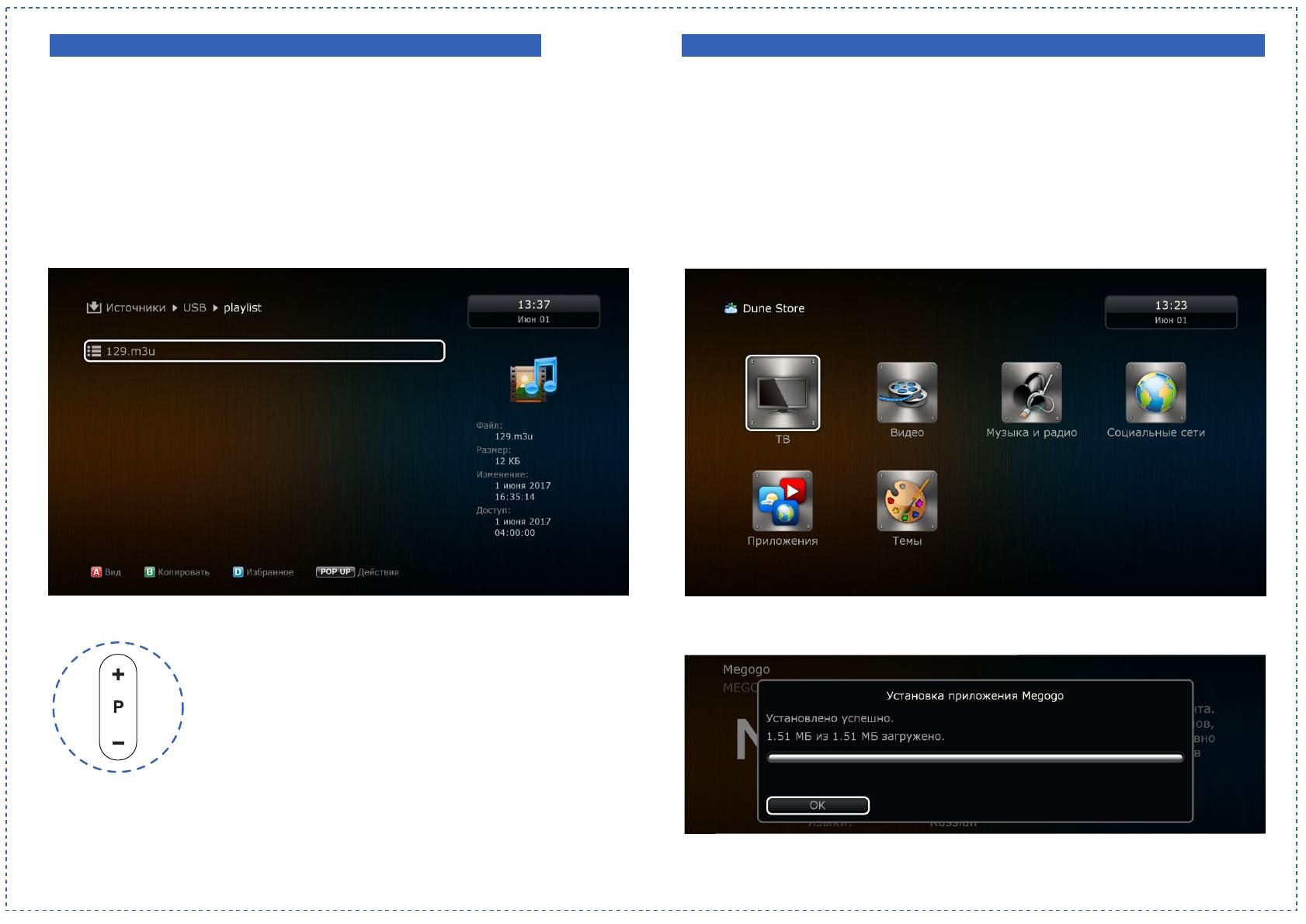
Просм отр IPTV с испо льзов анием плей-листа
Для просмотра IPTV из плей-лист а выполнит е следующие действия :
1. Скопируйте плей-лист в форма те *. m3u на любой внешний носите ль (например
USB ) и подклю чите его к плеер у
2. Войдите в раз дел «Исто чники» и выберите нужный исто чник
3. Выберите файл *.m3u и нажмит е « ENTER »
4 . Использ уйте клавиши P+ / P- для переключения канала
On-line сервисы каталога Dune Store
Медиаплеер Dune HD имее т встроенный к аталог приложений, сгр уппированных в
катег ории :
ТВ — приложения для просмотра ра зличных те лек аналов.
Видео — популярные on-line кино театры, Y ouT ube и другие.
Музыка и радио — сотни радиост анций со всего мира, а удио-книги.
Социальные сети
Прилож ения — приложения, которые не в ошли в стандартные кат егории (Яндекс
диск, Яндекс к арты, управ ление умным домом и др.).
Т емы — темы оформления интерфейса ме диаплеера.
Для установки приложения в ойдите в нужную катег орию, выберите приложение и
нажмите « ENTER ».
После установки приложение появит ся в соотве тствующем ра зде ле на главном
экране плеера.
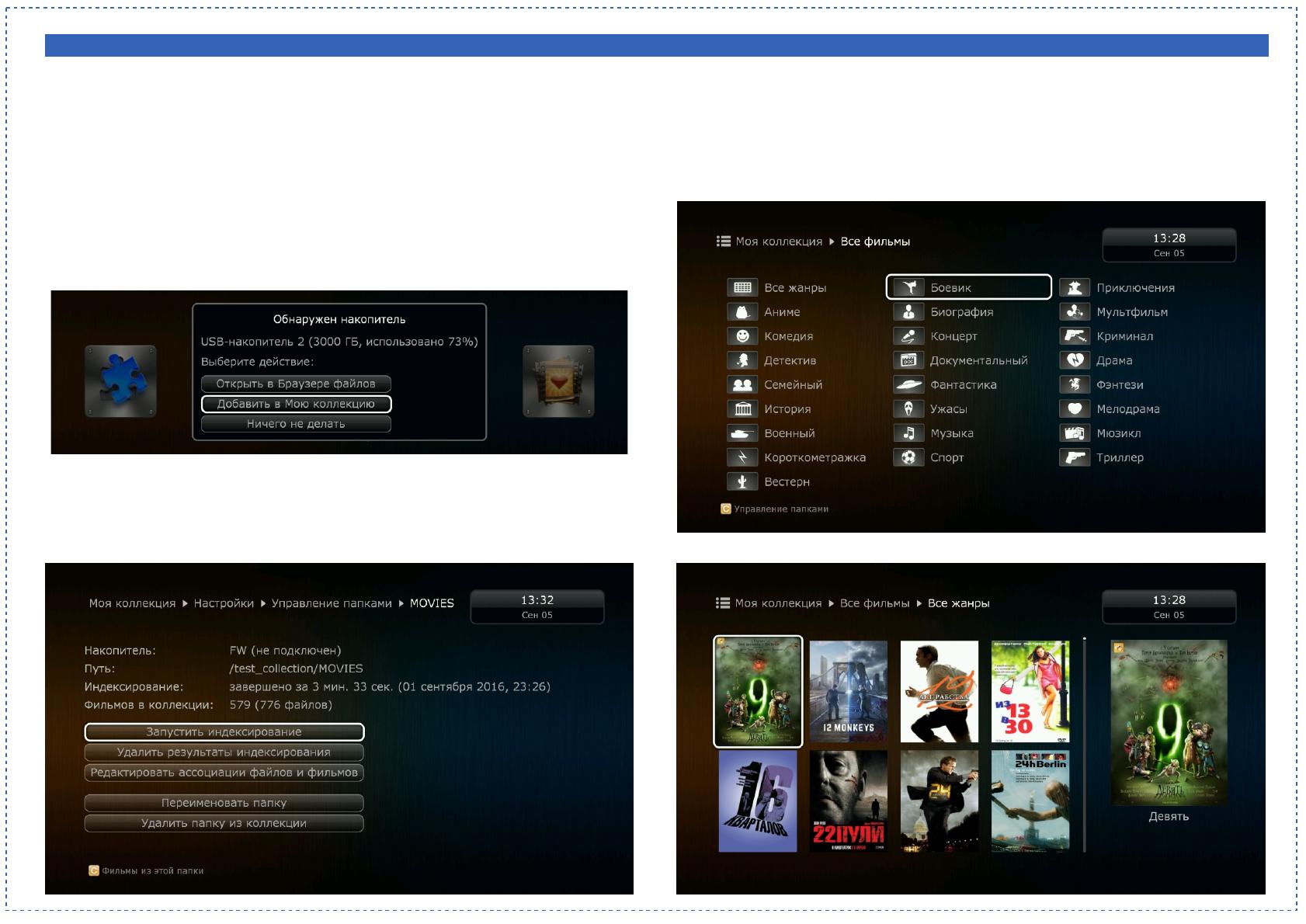
Каталогизат ор фильмов «Моя к о ллекция»
«Моя коллекция» — эт о приложение для авт оматической индексации и
визуализации ко ллекций фильмов. При первом запуске приложения выпо лните
три простых шага:
Вы може те сдела ть эт о тремя способами:
— «Моя коллекция / Настройки / У правление папками / Д обавить папку . «;
— Выберите диск или папку и нажмит е кнопку «POP UP MENU», а за тем выберите
«Добавить в мою коллекцию»;
— Подклю чите диск с фильмами к плееру и выб ерите «Добавить в Мою коллекцию»
в появившемся диалоге.
В настройках меню М оя коллекция ( «Моя коллекция / Настройки / У правление
папками / _имя папки»), нажмите «Запустить индексирование». Плеер на чнет
сканировать папку в фоновом режиме. Вы смо жет е следить за х одом индексации.
1. Добавь те источники
2. Выполните индек сацию
3. На это м все. Мо жно прист упать к просм отру
В меню «Моя коллекция» использ уйте пункты:
— «Все фильмы» (все фильмы во в сех настроенных папках);
— «Доступные фильмы» (фильмы на подключенных в данный момент ист очниках)
— «Фильмы по папкам» (фильмы в опреде ленной папке).
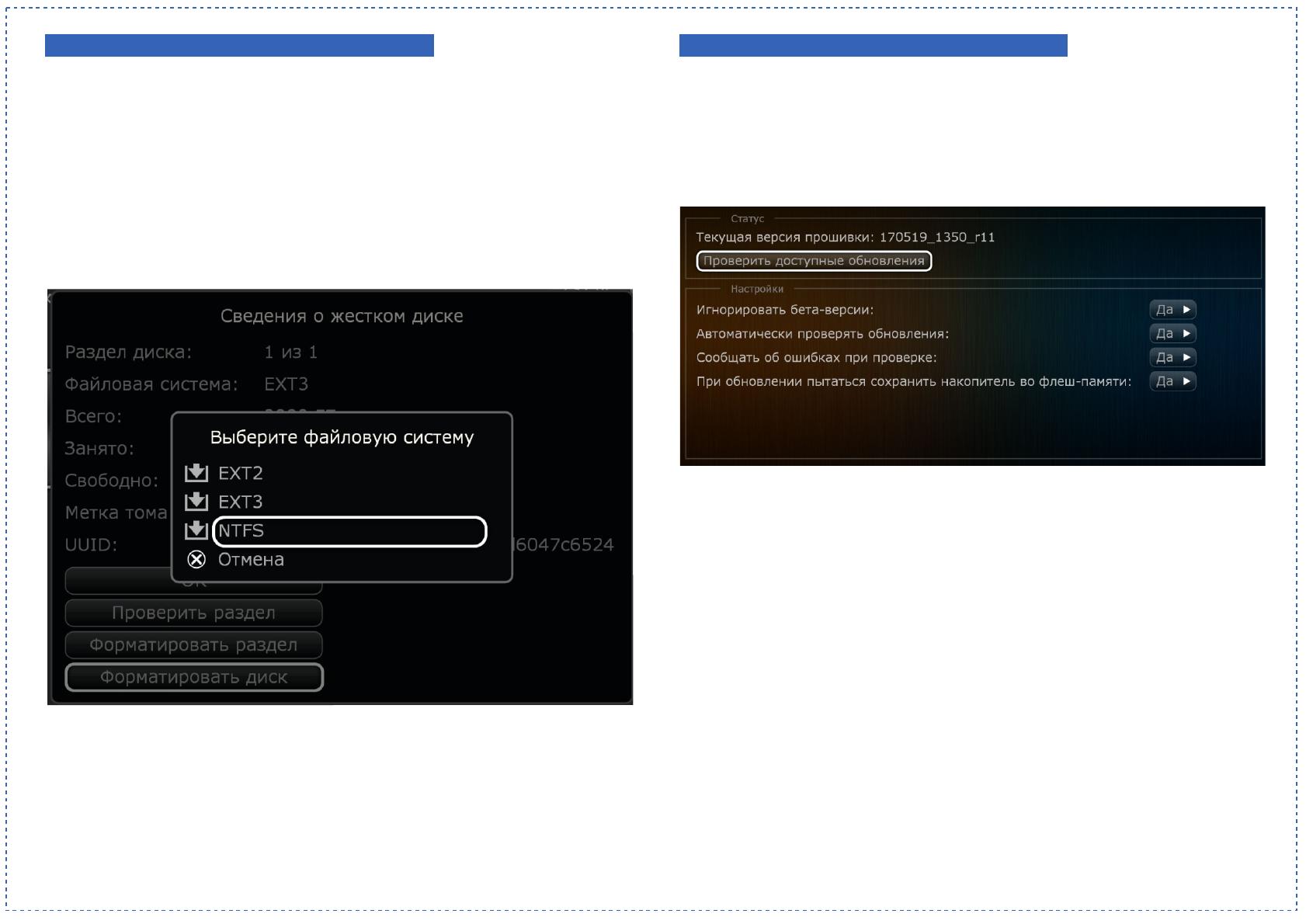
Форм атирование дисков ( HDD, USB )
Для форматиров ания подключенног о к медиаплееру внешнег о источника :
1. Войдите в раз дел «Исто чники»;
2. Выберите нужный диск и нажмите кнопку «INFO» на пу ль те ДУ;
3. Выберите «Форма тирование диск а» (чтобы отформа тировать весь диск) или
«Форматиров ание разде ла» (чтобы отформа тирова ть уже существующий раз дел);
4. Выберите тип файловой сист емы:
— «EXT3», если диск бу дет испо льзова ться только вместе с ме диаплеером;
— «NTFS», если диск бу дет по дключа ться к ПК с операционной системой Windows;
5. Нажмите “ENTER” , чтобы приступить к форма тированию.
По умо лчанию плеер б у дет ав тома тически предлаг ать уст ановку новой доступной
версии прошивки. Чтобы изменить настройки параме тров обновления сде лайте
следующ ее :
1 . Войдите в меню «Настройки / Р азное / Обновление прошивки» ;
2. Выберите пункт “ Проверить доступные обнов ления ” .
*Р екомендуем оставить все параме тры без изменений.
Т ак же обновить программное обеспечение мо жно другим способом :
1 . Открыть страницу http://dune-hd.com/firmware/;
2. Выбрать самую све жую версию прошивки. Опреде лить дату выхода ПО мо жно
по первым шести цифрам в названии в ерсии.
Например V ersion «170504_1319_r1 1″, г де 170504 это 04 мая 2017г ода;
3. Скачать выбранную в ерсию на флэш-накопите ль и подключить ег о к плееру;
4. Зайти в раз дел “ Ист очники ” , выбра ть файл прошивки и нажать “ENTER”
Во время установки программног о обеспечения не выклю чайте плеер и строго
следуйт е инструкциям на экране. Процесс дост ато чно простой и не займе т много
Обновл ение программного обеспе чения
Источник: manuzoid.ru